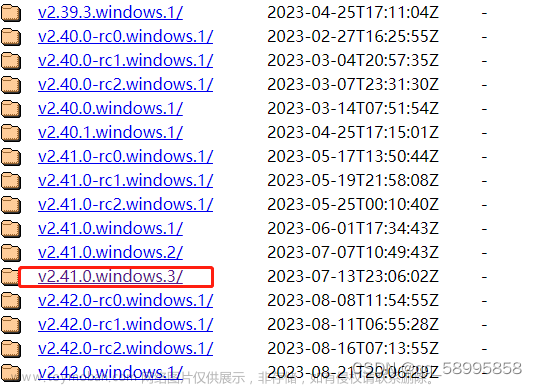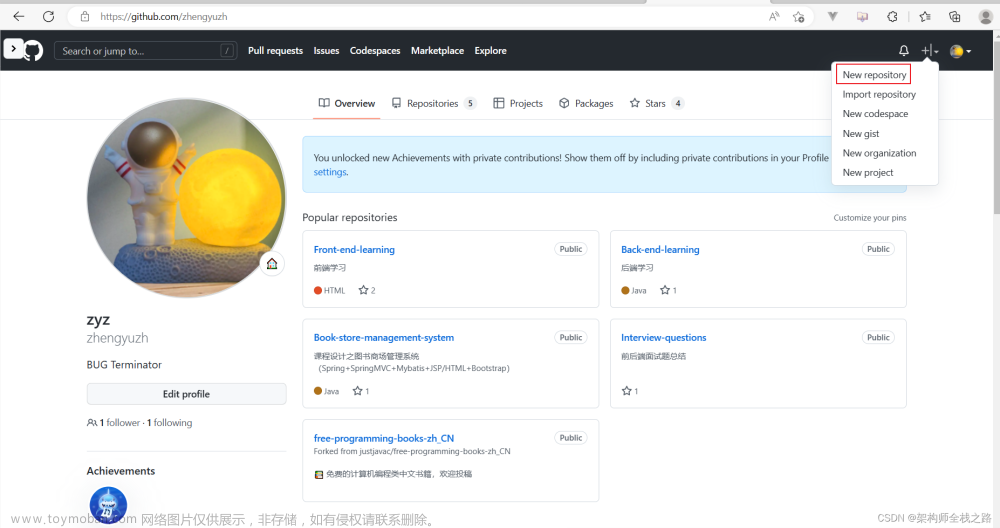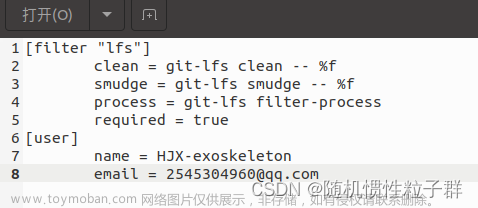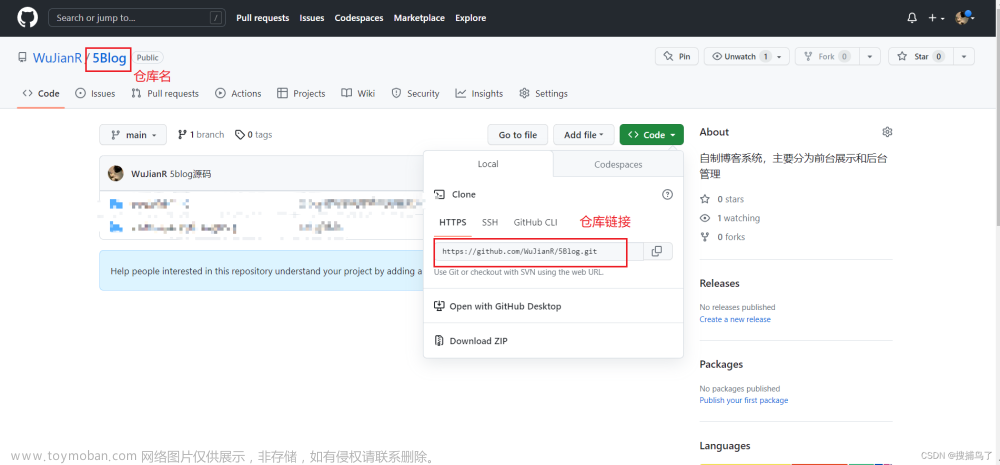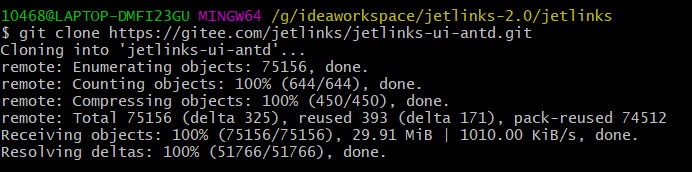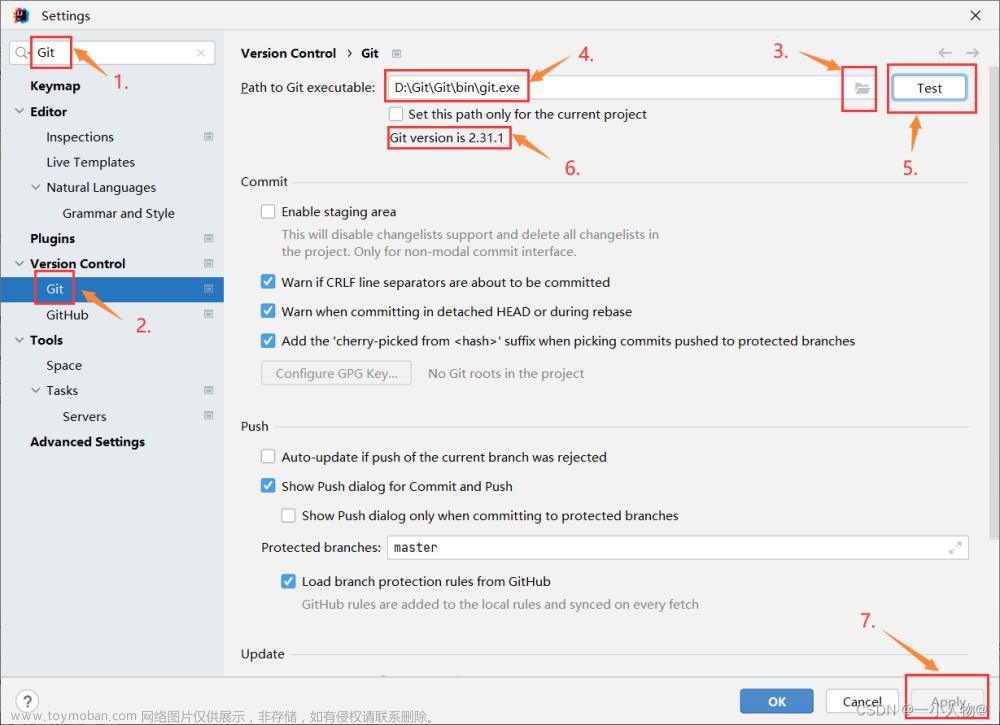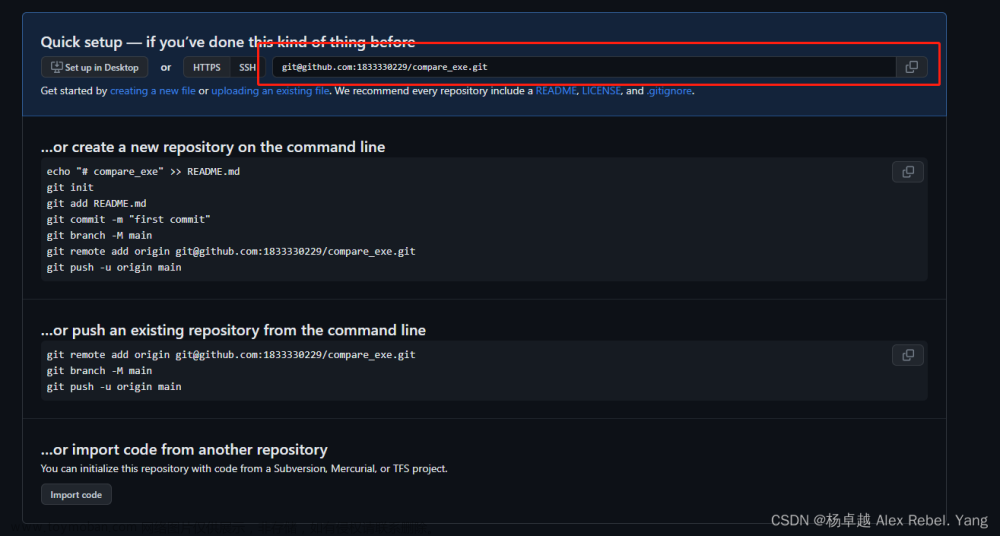Github是一个非常受欢迎的代码托管平台,使用Git作为版本控制系统。它允许开发者将自己的代码存储在远程仓库中,以便于团队协作、项目管理和版本控制。本教程将详细介绍如何将代码上传到Github仓库。
准备工作
注册并登录Github账户:访问 Github官网,注册并登录自己的账户。
安装Git:根据您的操作系统,从 Git官方网站 下载并安装Git。
配置Git:打开命令行或终端,输入以下命令配置用户名和邮箱:
git config --global user.name "你的用户名"
git config --global user.email "你的邮箱"
创建仓库
在Github上创建一个新的代码仓库,按照以下步骤操作:
登录Github后,点击页面右上角的"+“按钮,选择"New repository”。
输入仓库名称,可以根据需要选择是否将仓库设为私有,填写简短的仓库描述。
选择一个许可证,如MIT、GPL等,以便其他人了解如何使用你的代码。
点击"Create repository"按钮,完成仓库创建。
上传代码
接下来,我们将本地的代码上传到刚刚创建的仓库。假设您已经有一个本地项目,按照以下步骤操作:
打开命令行或终端,导航至项目所在的文件夹:
cd /path/to/your/project
初始化Git仓库:
git init
将项目文件添加到暂存区:
git add .
注意:这里的.表示添加所有文件。如果只想添加特定文件,请将.替换为具体的文件名。
提交暂存区的文件:
git commit -m "Initial commit"
注意:-m参数后面的文本是提交信息,用于说明这次提交的内容。
将远程仓库添加为本地仓库的远程仓库地址:
git remote add origin https://github.com/your-username/your-repo-name.git
注意:请将your-username和your-repo-name替换为实际的用户名和仓库名称。
推送本地代码到远程仓库:
git push -u origin master
注意:-u参数表示将本地的master分支与远程仓库的master分支关联。
至此,您已经成功将本地代码上传到Github仓库。在Github仓库页面刷新后,您将看到刚刚上传的代码文件。
后续操作
在项目的开发过程中,您可能会不断地添加新的代码或修改现有的代码。为了将这些更改上传到Github仓库,请按照以下步骤操作:
将更改后的文件添加到暂存区:
git add .
注意:这里的.表示添加所有文件。如果只想添加特定文件,请将.替换为具体的文件名。
提交暂存区的文件:
git commit -m "你的提交信息"
注意:-m参数后面的文本是提交信息,用于说明这次提交的内容。
推送本地代码到远程仓库:
git push
现在,您已经将最新的代码更改上传到Github仓库。
克隆仓库
如果您希望在其他计算机上继续开发项目,或者与其他开发者共享项目,请执行以下操作来克隆仓库:
打开命令行或终端,导航至您希望存储项目的文件夹:
cd /path/to/your/directory
克隆远程仓库:
git clone https://github.com/your-username/your-repo-name.git
注意:请将your-username和your-repo-name替换为实际的用户名和仓库名称。
至此,您已经成功克隆了远程仓库到本地。现在,您可以在新的计算机上继续开发项目,并使用上面的步骤将更改推送到Github仓库。文章来源:https://www.toymoban.com/news/detail-485062.html
结束语
通过本教程,您已经学会了如何将代码上传到Github仓库、更新仓库内容以及克隆仓库。现在,您可以利用Github的强大功能来进行团队协作、项目管理和版本控制。祝您开发顺利!文章来源地址https://www.toymoban.com/news/detail-485062.html
到了这里,关于Github怎么上传到代码到仓库的文章就介绍完了。如果您还想了解更多内容,请在右上角搜索TOY模板网以前的文章或继续浏览下面的相关文章,希望大家以后多多支持TOY模板网!